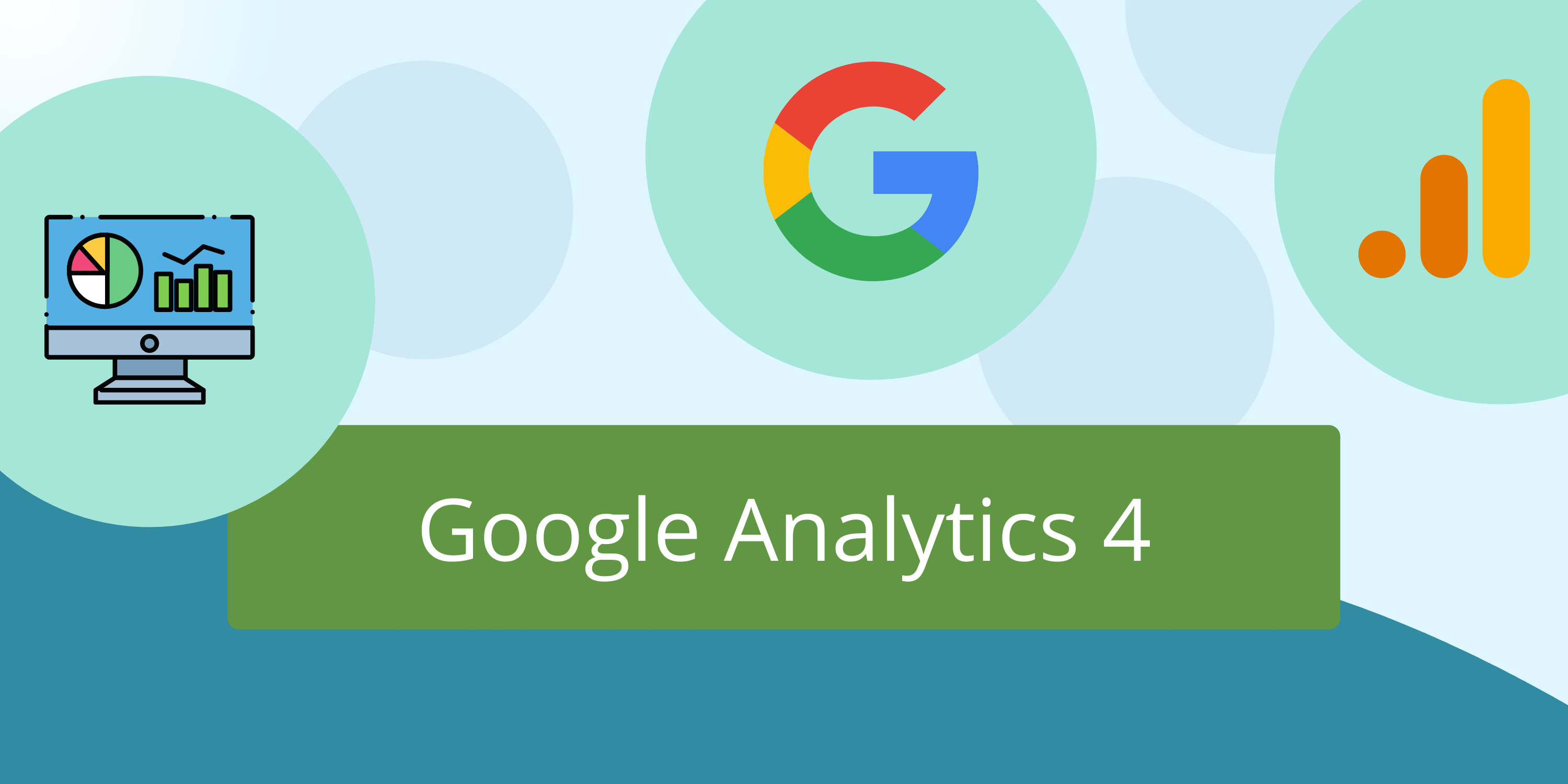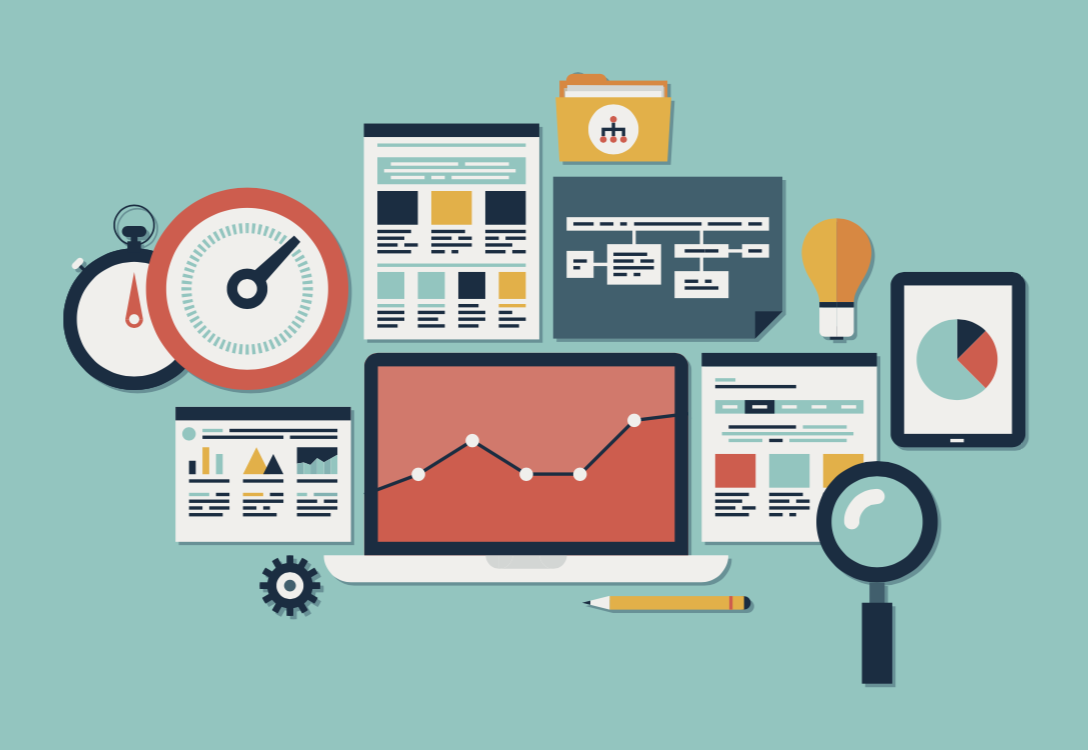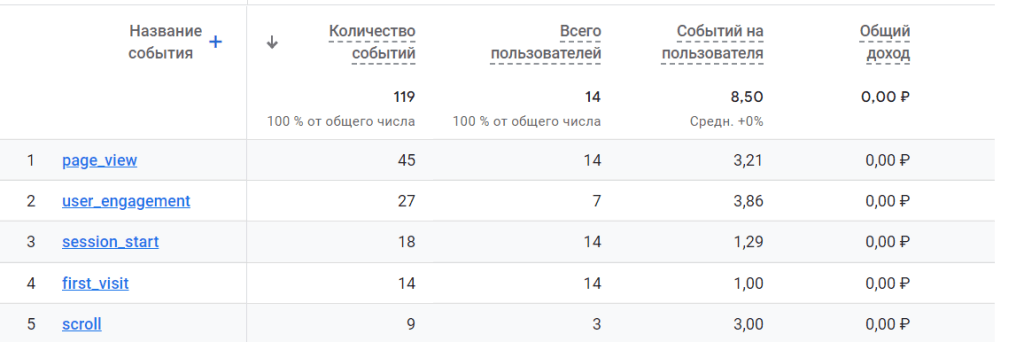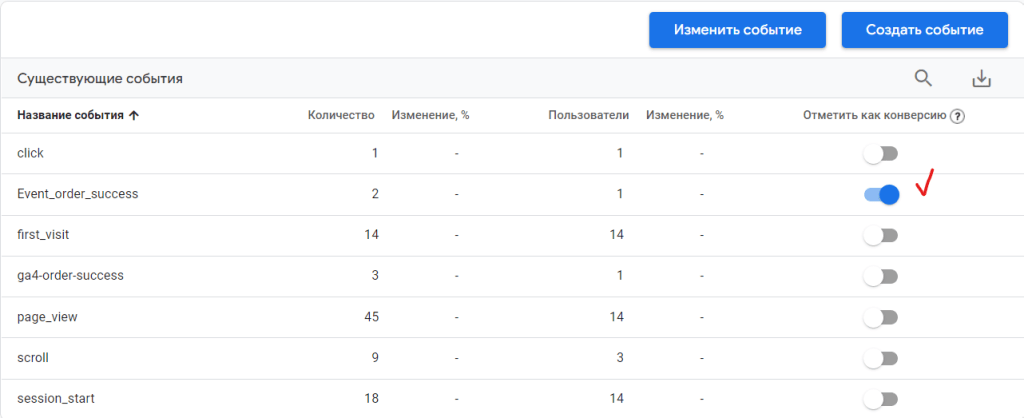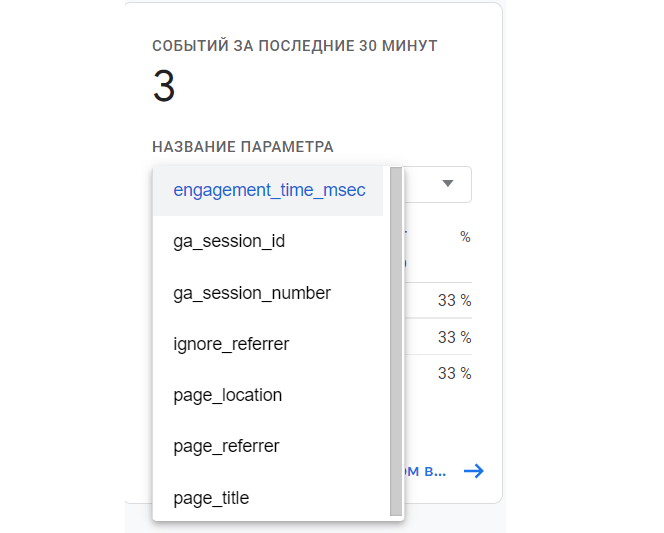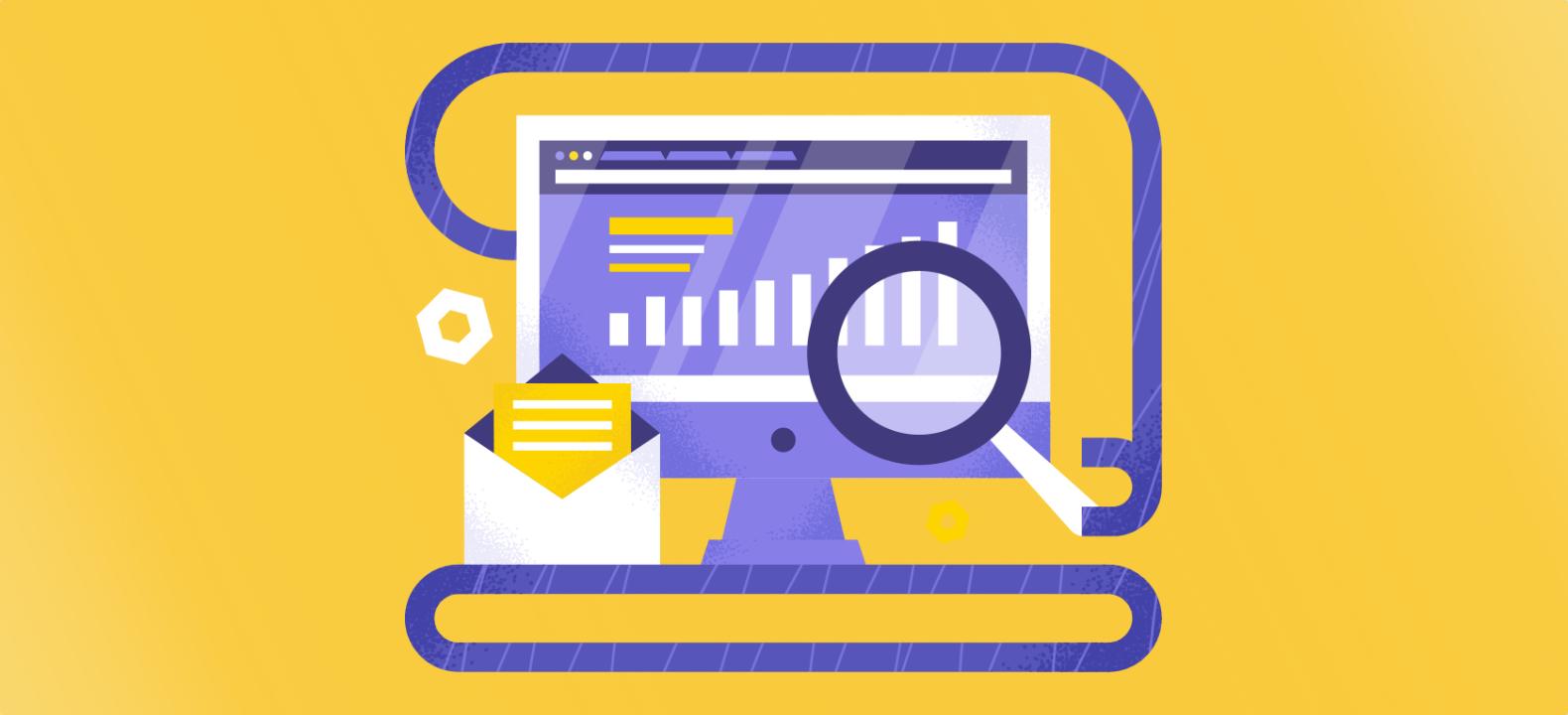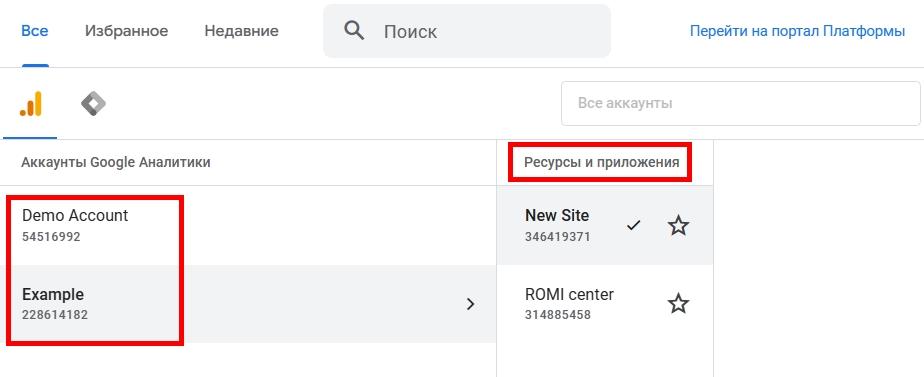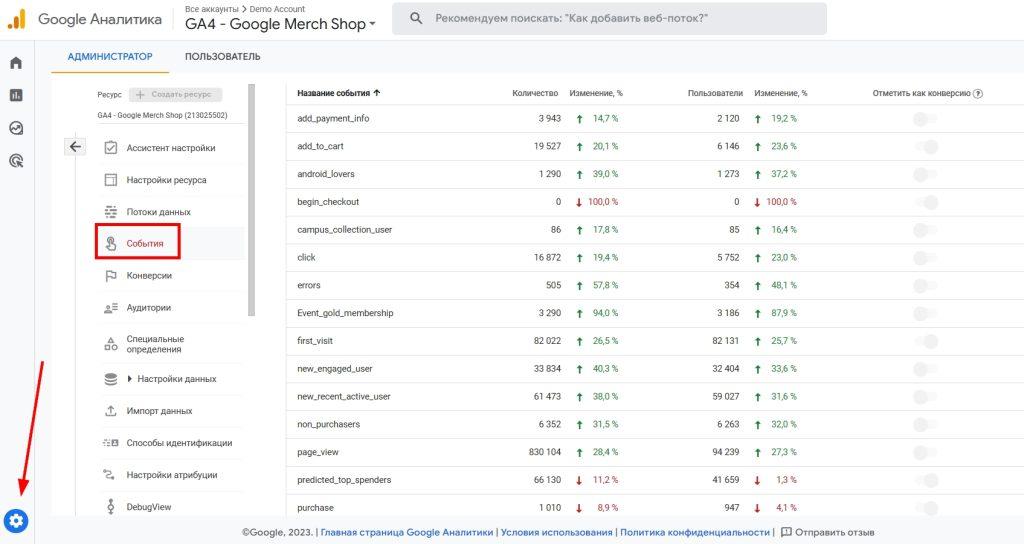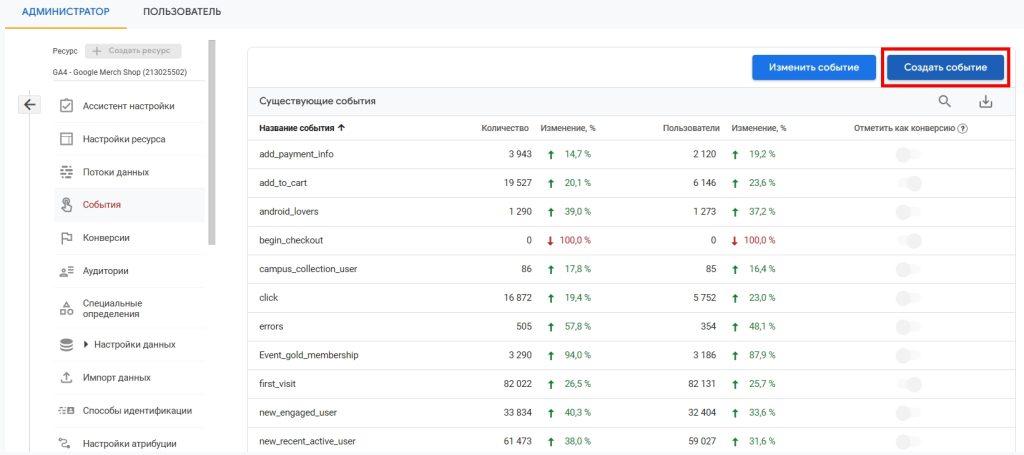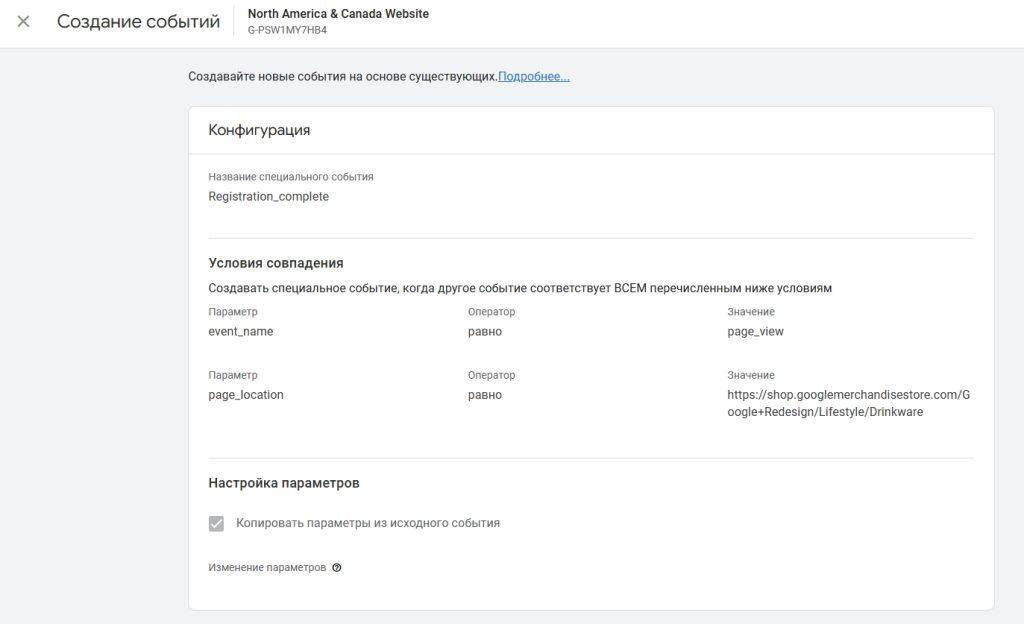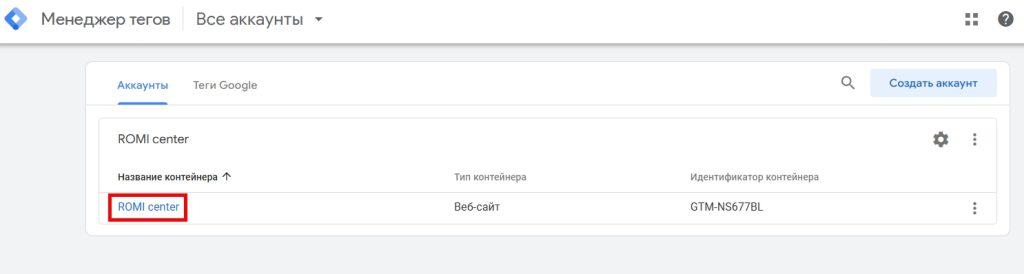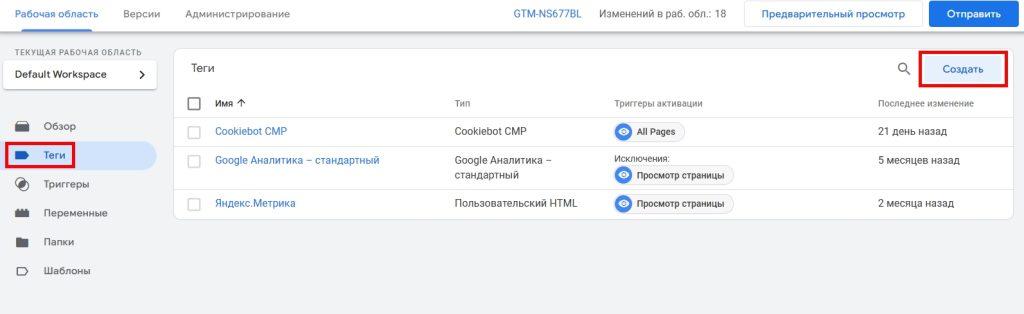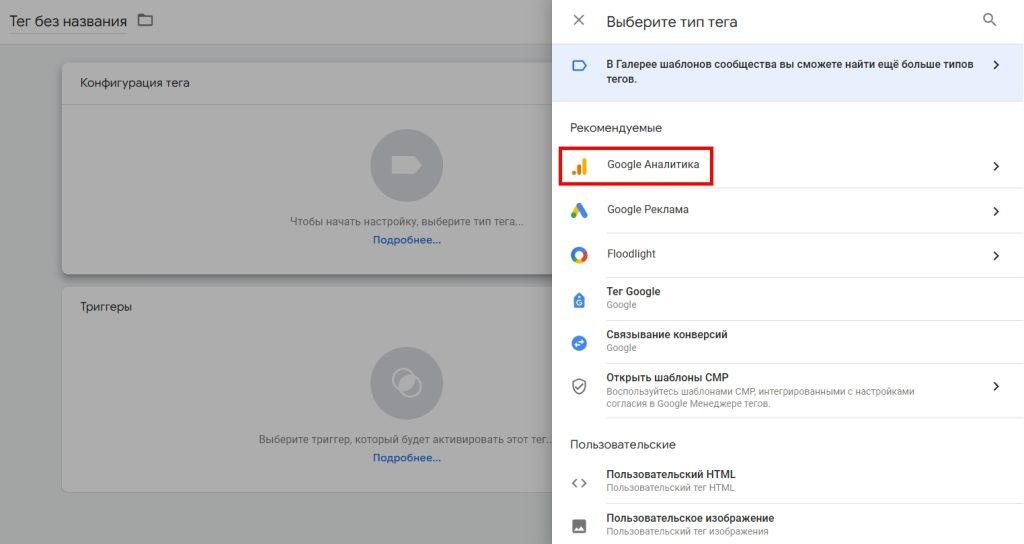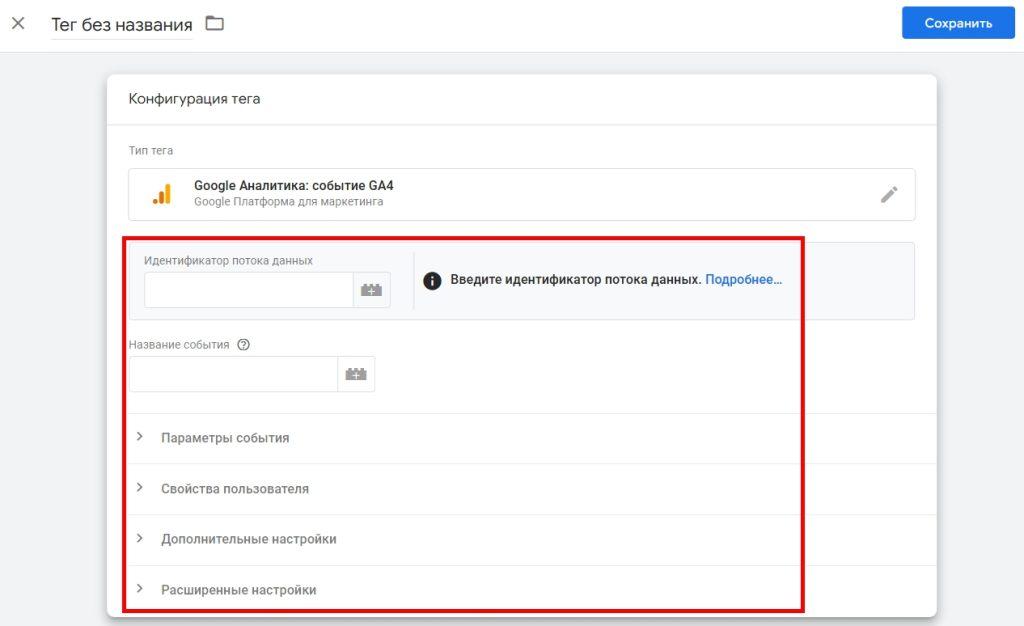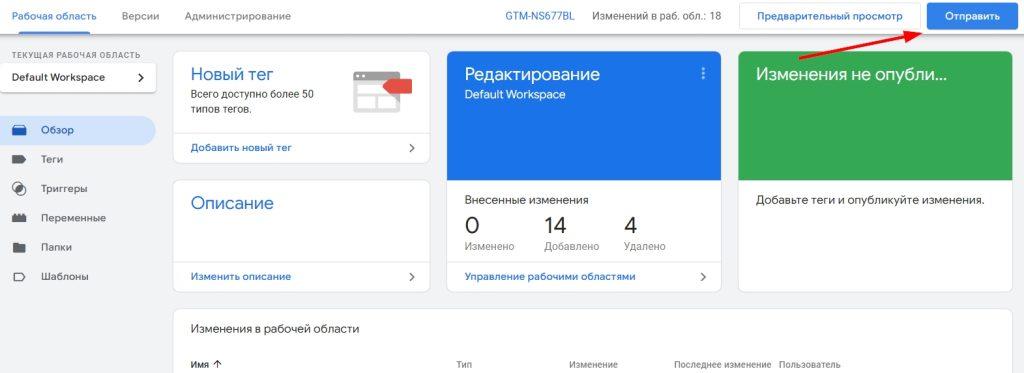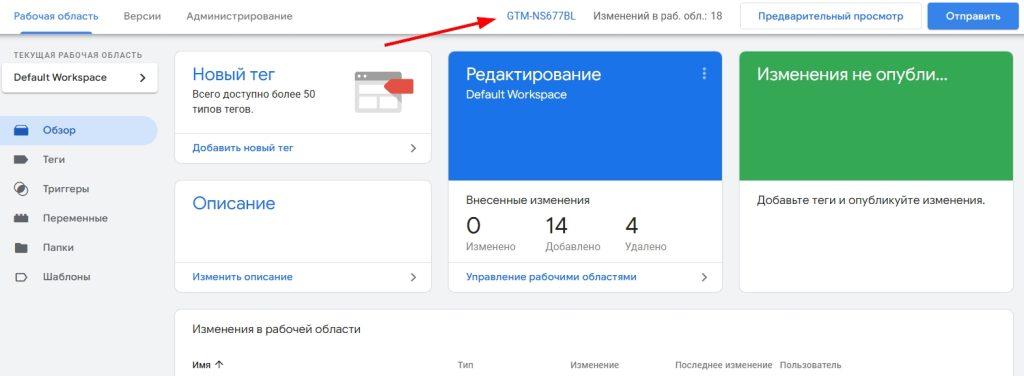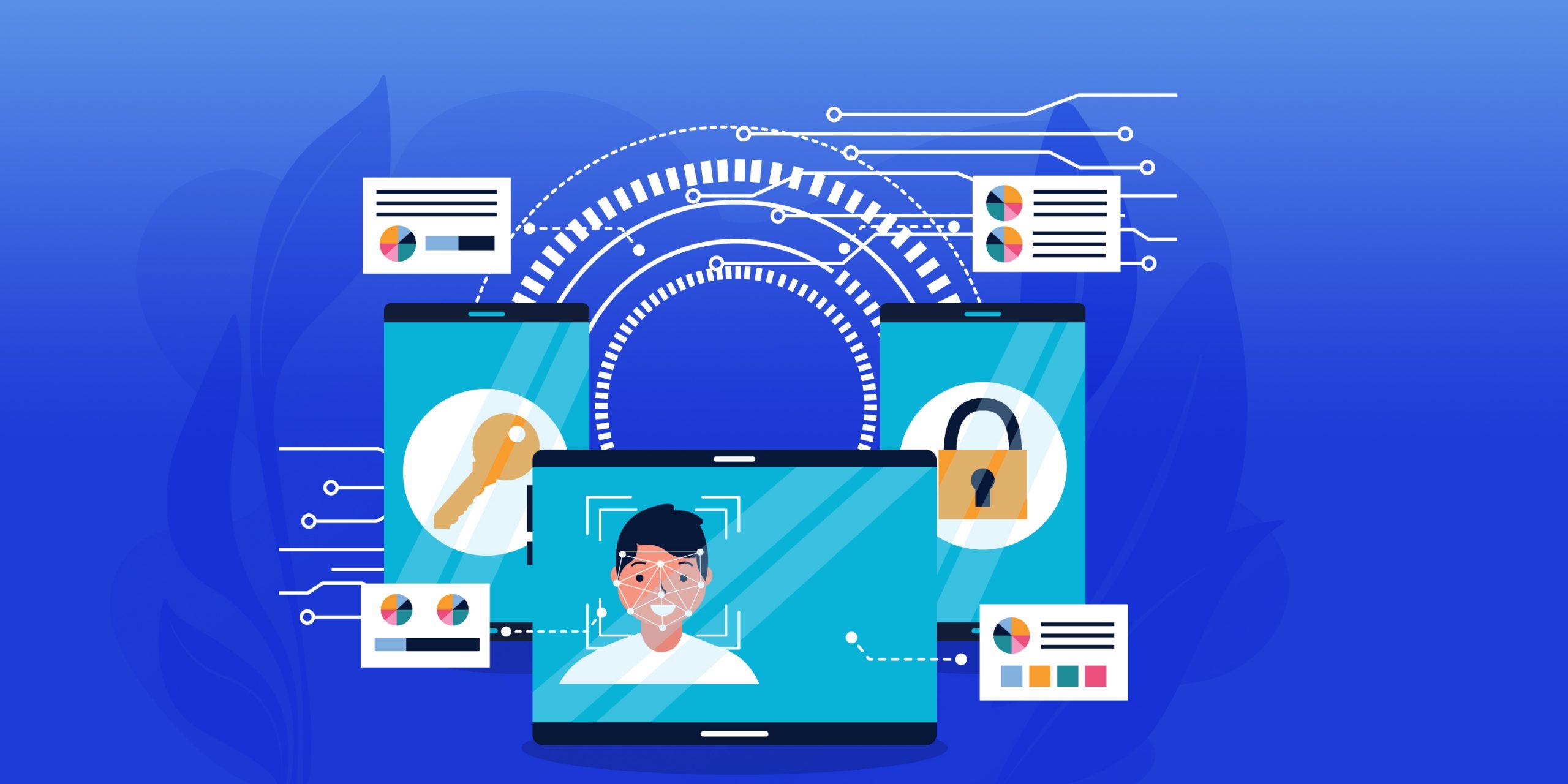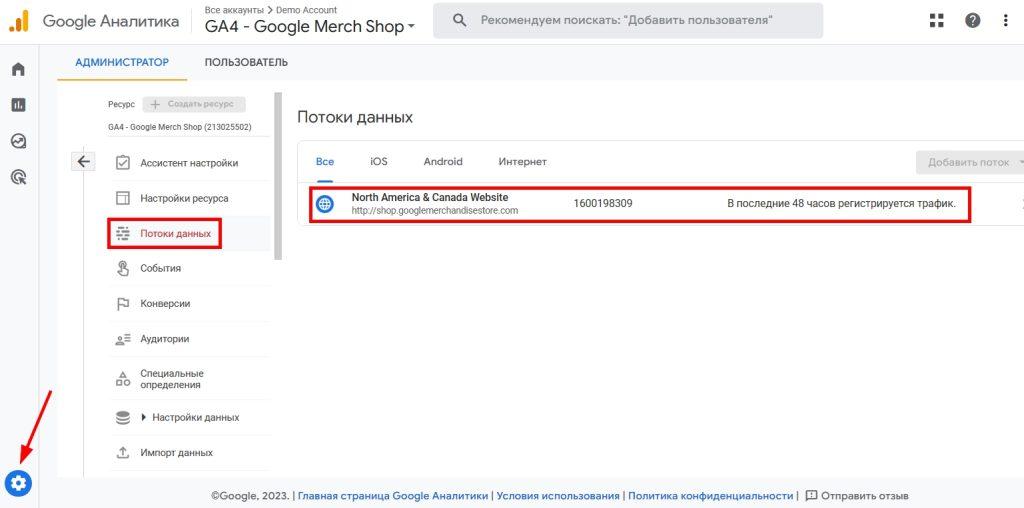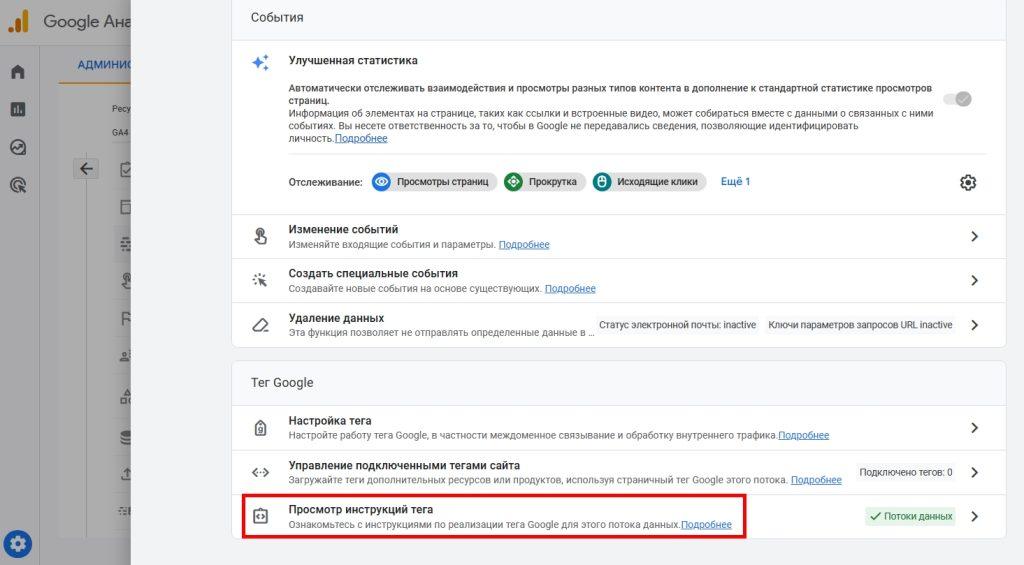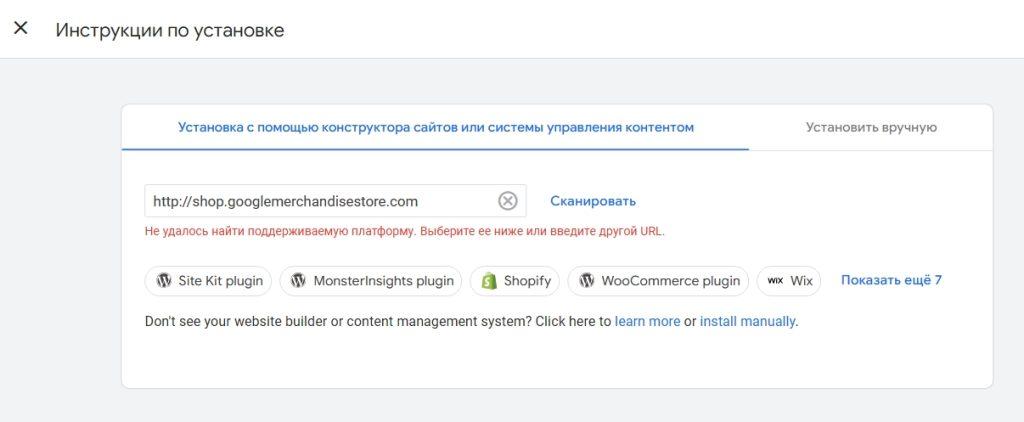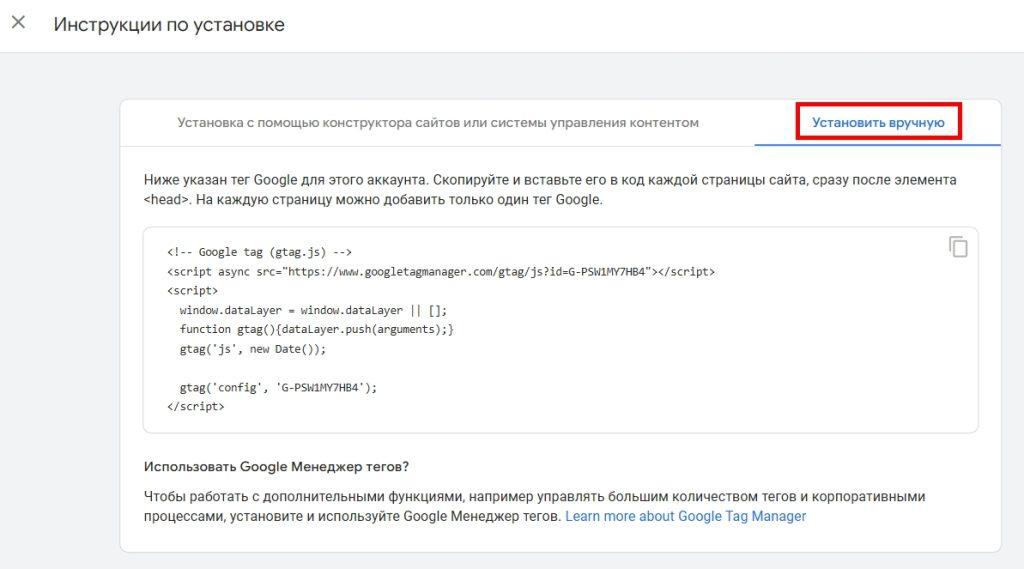Сегодня ведение и масштабирование бизнеса невозможно без использования сервисов аналитики. Одним из самых мощных и популярных из них является Google Analytics 4, или GA4. Этот инструмент предоставляет владельцам веб-сайтов и приложений ценную информацию о поведении пользователей, эффективности контента и конверсиях. Один из ключевых элементов анализа в GA4 — события, то есть важные взаимодействия пользователей с вашими ресурсами. В этой статье блога разберем, как настроить события в Google Analytics 4, а также какие есть типы и параметры события GA4.
Как работают события в Гугл Аналитикс
Определение
Рассмотрим, как определяются события в старой и новой версии GA.
В Universal Analytics «событие», или Event, — это взаимодействие пользователя с веб-сайтом или мобильным приложением. Взаимодействие можно отслеживать независимо от перехода посетителя между страницами или экранами. Оно может включать в себя различные действия, такие как клик на кнопку, просмотр видео, скачивание файла и другие пользовательские взаимодействия. События состоят из четырех основных компонентов:
- Category — обычно определяет тип события;
- Action — конкретное действие;
- Label — метка, то есть дополнительное описание;
- Value — числовое значение, связанное с событием.
В Google Analytics 4 понятие события также существует, но оно более гибкое и расширенное. Событие в GA4 — это запись о любом взаимодействии пользователя с контентом на вашем сайте или приложении.
В документации для GA4 термин сформулирован так.
Событие — это действие пользователя на сайте или в приложении в определенный момент времени, например page_view — просмотр страницы, add_to_cart — добавление товара в корзину и form_submit — отправка заполненной формы.
Типы событий
В Google Analytics 4 есть следующие основные типы событий.
- Автоматически регистрируемые события
Это события, которые система Google Analytics 4 автоматически отслеживает, как только вы создали и установили счетчик. Они включают базовую информацию о взаимодействии пользователей с вашим ресурсом.
- Улучшенная статистика
Эти события система также собирает автоматически, но только если вы включили эту опцию в настройках вашего ресурса. Они предоставляют дополнительную информацию для более глубокого анализа.
- Рекомендуемые события
Google Analytics 4 предоставляет заранее определенные события для различных типов деятельности с уже установленными именами и параметрами. Однако вы можете настроить их под свои собственные потребности и задачи.
- Специальные события
Эти события создаются вами самостоятельно с учетом ваших уникальных целей и задач. Вы определяете их, чтобы отслеживать конкретные действия и взаимодействия на вашем ресурсе.
Каждый из этих типов предоставляет разную степень контроля и гибкости настроек для отслеживания событий.
Параметры событий
В Google Analytics 4 параметры события представляют собой дополнительные сведения, связанные с событием, которые вы можете передавать для более детального анализа и структурирования данных. Параметры позволяют вам более точно определить, что произошло во время события и какие контекстные данные с ним связаны.
Имя события, Event Name, — это обязательный параметр, который указывает на тип события. Как пример, это может быть «Клик на кнопку» или «Просмотр видео».
Есть также дополнительные параметры события, Event Parameters. Их можно передавать. Эти параметры могут включать в себя:
- Value — числовое значение, связанное с событием, например, цена продукта или длительность воспроизведения видео;
- Items — информация о товарах, связанных с событием, например, идентификатор товара, название и количество;
- Method — специфичный метод, связанный с событием, например, HTTP-метод запроса;
- Success — статус успешного или неуспешного выполнения события;
- Currency — валюта, связанная с событием, например, валюта покупки;
- User Properties — эти параметры позволяют связать событие с характеристиками посетителя, такими как возраст, пол, местоположение и другие атрибуты;
- Event Start Date, Event End Date — эти параметры позволяют указать временной интервал, связанный с событием, например, начальную и конечную дату вебинара или акции;
- Item ID — идентификатор, который используется для связи события с конкретным товаром или продуктом;
- Item Name — название товара, связанного с событием;
- Location — информация о местоположении события, такая как координаты или название места.
Отличия событий в Google Analytics 4 и в Universal Analytics
В отличие от Universal Analytics, в GA4 нет жестко заданных категорий событий, действий и меток. Вместо этого события могут быть полностью настраиваемыми и структурируются с помощью параметров и ключей событий. Это делает их более гибкими и позволяет анализировать более широкий спектр взаимодействий пользователей.
В UA требовалось настраивать передачу всех событий самостоятельно. Скрипт UA не отправлял никаких событий по умолчанию. Новая же система GA4 «из коробки» может передавать некоторые простейшие события.
В UA для отслеживания конверсий необходимо было настраивать цели. В GA4 нет целей. Нужно просто указать галочкой, является ли определенное событие конверсией.
Помимо этого GA4 предоставляет возможности для отслеживания пользовательских событий, таких как просмотр экранов приложений, события по кликам, отправку форм, взаимодействие с видео и многое другое.
Рассмотрим подробнее отличия старой и новой системы GA по части работы с событиями.
- Структура событий
В UA события структурируются с использованием четырех компонентов: категория, действие, метка и значение. Эти компоненты используются для описания и классификации событий.
В GA4 события более гибкие и настраиваемые. Они основаны на параметрах и ключах событий. Это позволяет создать более гибкий и кастомный отчет по событиям в Google Analytics. Вы можете добавлять к событиям различные параметры в виде JSON-объектов, что делает их более гибкими.
- Создание событий
В UA для создания событий требуется установить на сайт код отслеживания и настроить цели или события через административный интерфейс.
В GA4 создание событий более гибкое и интуитивно понятное. Вы можете добавлять события непосредственно в код вашего сайта или приложения, причем не придется вносить изменения в административном интерфейсе.
- Цель события
В UA целью события часто является отслеживание конверсии, например, когда пользователь заполнил форму или совершил покупку.
В GA4 целью события может быть не только конверсия, но и любое взаимодействие посетителя с вашим контентом. Вы можете видеть более широкий спектр взаимодействий и понимать, как пользователи изучают ваш сайтом или приложение.
- Анализ мероприятий
UA ориентирован на отслеживание сессий и взаимодействий пользователей на уровне страниц и целей.
GA4 ориентирован на анализ событий и схем событий, что позволяет глубже понимать путь пользователей через ваш сайт или приложение.
- Автоматизированные отчеты
GA4 предлагает автоматические отчеты, такие как «События», которые позволяют быстро оценить, какие события наиболее популярны и какие влияют на конверсии.
UA требует более ручной настройки отчетов.
- Идентификация пользователей
UA чаще всего использует идентификацию пользователей с помощью куки или User ID для отслеживания поведения посетителей в разных сессиях.
GA4 внедряет новый метод идентификации пользователей на основе событий, что может быть более устойчивым к блокировке кук и предоставлять более точные данные о пользовательском поведении.
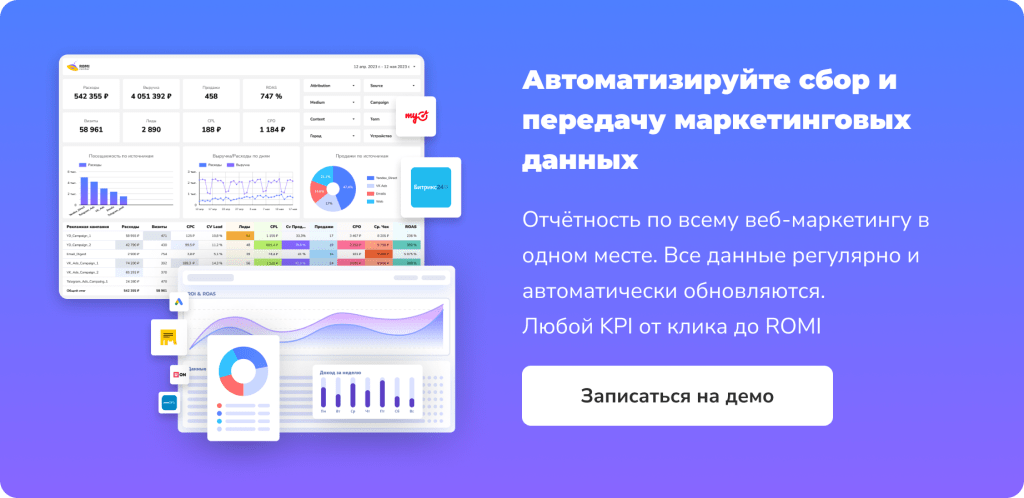
Плюсы и минусы работы с событиями в GA4
Перечислим преимущества GA4 при работе с событиями.
- GA4 предоставляет большую гибкость в настройке событий. Вы можете создавать собственные параметры и ключи событий, что позволяет точно отслеживать и анализировать различные взаимодействия пользователей.
- GA4 позволяет отслеживать разнообразные типы событий, включая события по кликам, просмотры экранов, загрузку файлов, отправку форм, взаимодействие с видео и другие. Это позволяет более полно охватить пользовательские действия на сайте.
- GA4 обеспечивает более эффективное отслеживание действий пользователей в мобильных приложениях. Это делает систему универсальным инструментом для контроля активности посетителей на разных платформах.
- Используя события, вы можете более детально анализировать пути, которые пользователи проходят на вашем ресурсе. Это помогает выявлять успешные пути и оптимизировать пользовательский опыт.
- GA4 автоматически регистрирует базовые события, такие как посещение страниц и клики, что упрощает начальную настройку и предоставляет базовую информацию для анализа.
Есть и недостатки GA4, который проявляются при работе с событиями.
- Переход с Universal Analytics на GA4 может потребовать времени и усилий. Интерфейс и методология работы отличаются, поэтому пользователь может столкнуться с некоторыми сложностями при начальной настройке и адаптации.
- GA4 не позволяет импортировать старые данные из UA, что может усложнить анализ изменений во времени.
- Некоторые функции, доступные в UA, могут быть отсутствовать или иметь измененные аналоги в GA4, поэтому потребуется пересмотреть стратегию отслеживания и анализа.
GA4 предоставляет значительные преимущества в настройке и анализе событий, но переход на новую платформу требует внимания к деталям и времени для обучения и адаптации.
Настройка событий в Google Analytics
Как настроить отслеживание событий Google Analytics
- Перейдите на веб-сайт Google Analytics. Войдите в свой аккаунт Google, связанный с вашим ресурсом.
- Выберите свой ресурс GA, то есть сайт или приложение.
- Перейдите в раздел «События» из меню «Администратор».
- Выберите «Создать событие».
- Заполните поля для настройки параметров события.
В зависимости от события поля могут включать в себя имя события, значения и дополнительные параметры, например, элемент, на который кликнули. Параметры будут различаться в зависимости от выбранного события.
- После настройки параметров нажмите «Сохранить», чтобы добавить событие.
Теперь нужно разместить код отслеживания на вашем ресурсе. Это можно сделать несколькими способами. Мы рассмотрим размещение кода через менеджер тегов Гугл (GTM), через CMS и вручную.
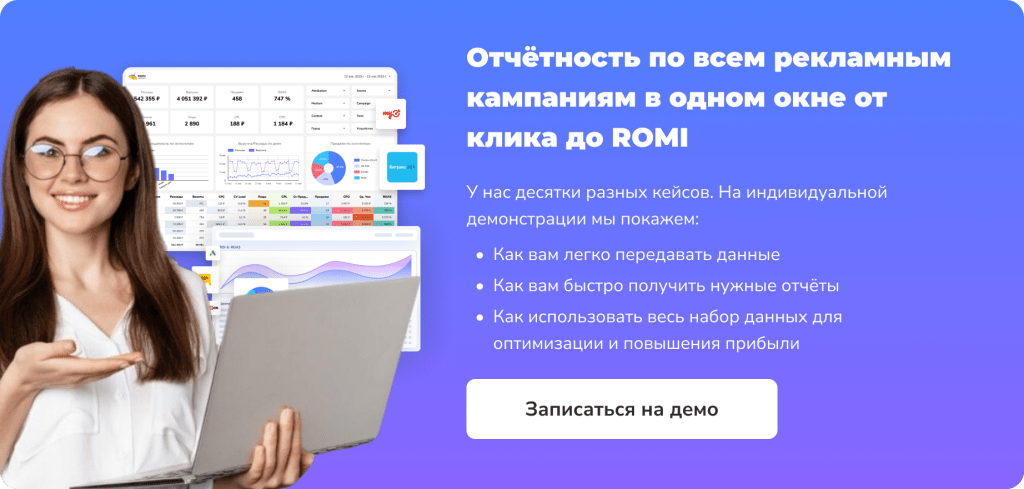
Как добавить на сайт код события GA4
Через GTM
- Перейдите на сайт Google Tag Manager и войдите в аккаунт Google, связанный с вашим ресурсом.
- Если у вас есть несколько контейнеров в GTM, выберите контейнер, связанный с вашим ресурсом.
- В левой боковой панели Google Tag Manager выберите «Теги». Нажмите кнопку «Создать».
- В настройках конфигурации выберите тип тега, связанного с событием, которое вы хотите отслеживать. Например, если требуется контролировать событие «Клик на кнопку», выберите тип тега «Google Analytics: Событие GA4».
- В открывшемся окне «Конфигурация тега» укажите параметры события. Эти параметры будут зависеть от конкретного события, которое вы хотите отслеживать. Обычно параметры включают в себя имя события, дополнительные настройки и значения.
- В разделе «Триггеры» выберите условия, при которых тег должен срабатывать. Это может быть, к примеру, срабатывание при клике на определенную кнопку или при просмотре определенного экрана.
- Сохраните тег.
- Нажмите «Отправить» в верхнем правом углу Google Tag Manager, чтобы опубликовать изменения.
- Убедитесь, что код Google Tag Manager установлен на вашем веб-сайте. Код GTM должен быть размещен перед закрывающим тегом < /head > на каждой странице вашего сайта. Чтобы получить код, нажмите на голубую ссылку в верхней части середины страницы в интерфейсе GTM.
- После публикации изменений в Google Tag Manager и размещения кода убедитесь, что событие корректно отслеживается в Google Analytics 4. Может потребоваться некоторое время для сбора данных. Это одна из возможных причин, почему в GTM тег срабатывает, но не событие в GA4.
Через CMS
- Чтобы разместить такой же код отправки события в Google Analytics вручную, перейдите в аккаунте Google Analytics в раздел «Администратор» — «Потоки данных».
- Кликните на нужный поток.
- Пролистайте вниз до раздела «Просмотр инструкций тега». Кликните на эту строку.
- Во вкладке «Установка с помощью конструктора сайтов или системы управления контентом» выберите используемый плагин для CMS. Система сформирует код, который нужно будет разместить через консоль администратора вашей системы управления контентом.
Размещение кода вручную
Если вы хотите разместить код отслеживания события непосредственно в HTML вашего сайта, сделайте следующее.
- Повторите шаги 1-3 из подраздела «Через CMS».
- Откройте вкладку «Установить вручную». Скопируйте код отслеживания события, сформированный для вашего аккаунта, и вставьте его в код страницы в соответствии с подсказками системы.

Частые вопросы
Какие типы событий можно отслеживать в Google Analytics 4?
Какие преимущества предоставляет Google Analytics 4 при работе с событиями по сравнению с Universal Analytics?
Какими параметрами событий можно настроить в Google Analytics 4?
Подпишитесь на рассылку ROMI center:
Получайте советы и лайфхаки, дайджесты интересных статей и новости об интернет-маркетинге и веб-аналитике: